 Software-Tutorial
Software-Tutorial
 Bürosoftware
Bürosoftware
 Wie dekomprimiere ich eine komprimierte Datei mit einem passwortgeschützten ZIP-Volume?
Wie dekomprimiere ich eine komprimierte Datei mit einem passwortgeschützten ZIP-Volume?
Wie dekomprimiere ich eine komprimierte Datei mit einem passwortgeschützten ZIP-Volume?
PHP-Editor Xinyi zeigt Ihnen, wie Sie eine ZIP-komprimierte Datei mit einem Passwort dekomprimieren. Im täglichen Gebrauch stoßen wir oft auf Situationen, in denen wir passwortgeschützte ZIP-Dateien, insbesondere Split-Volume-komprimierte Dateien, dekomprimieren müssen. Um diesen Dateityp zu dekomprimieren, müssen Sie das richtige Passwort in die Dekomprimierungssoftware eingeben und den Richtlinien folgen, um die entsprechende Volume-Datei für die Dekomprimierung auszuwählen. Nachfolgend finden Sie detaillierte Schritte als Referenz.
Wenn für die komprimierte Datei in separaten Volumes ein Passwort festgelegt ist, wie kann man sie dekomprimieren? Der folgende Editor verwendet das häufig verwendete ZIP-Format als Beispiel, um zu sehen, wie Volume-Dateien dekomprimiert werden.
Um eine ZIP-Volume-komprimierte Datei zu dekomprimieren, Unabhängig davon, ob das Volume ein Passwort hat oder nicht, müssen wir zunächst sicherstellen, dass alle Volume-komprimierten Dateien im selben Ordner gespeichert sind, andernfalls wird dies während des Dekomprimierungsvorgangs angezeigt Die Datei ist beschädigt und kann nicht dekomprimiert werden.
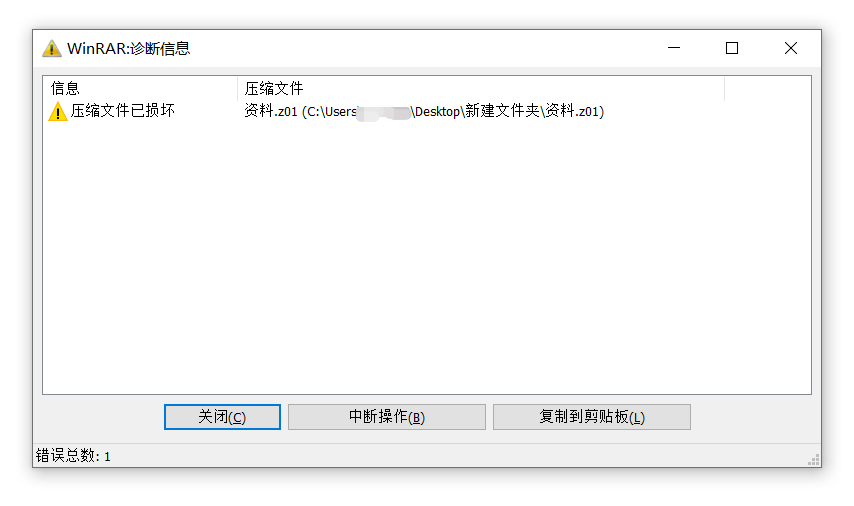 .
.
Zip-Volume-komprimierte Dateien mit Passwörtern können weiterhin mit Dekomprimierungssoftware dekomprimiert werden, darunter WinRAR und 7-Zip, die Zip-Volumes dekomprimieren können.
Suchen Sie zunächst den Ordner, in dem sich die Volume-Dateien befinden, wählen Sie die erste Volume-Datei aus. Wenn Sie WinRAR verwenden, klicken Sie mit der rechten Maustaste und wählen Sie WinRARs [Datei extrahieren]
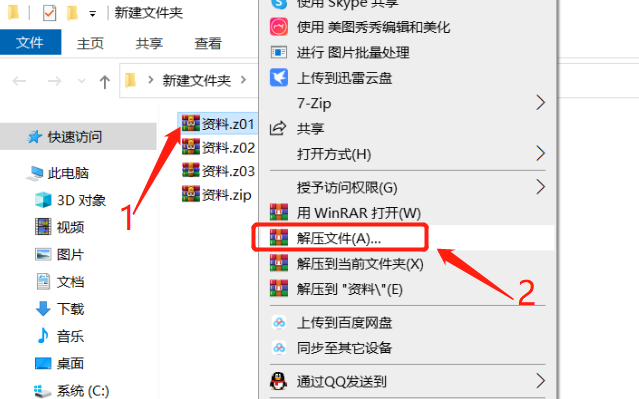 .
.
Nachdem das Dialogfeld [Extraktionspfad und -optionen] angezeigt wird, können Sie die dekomprimierte Speicherdatei im [Zielpfad] festlegen und dann unten auf [OK] klicken
.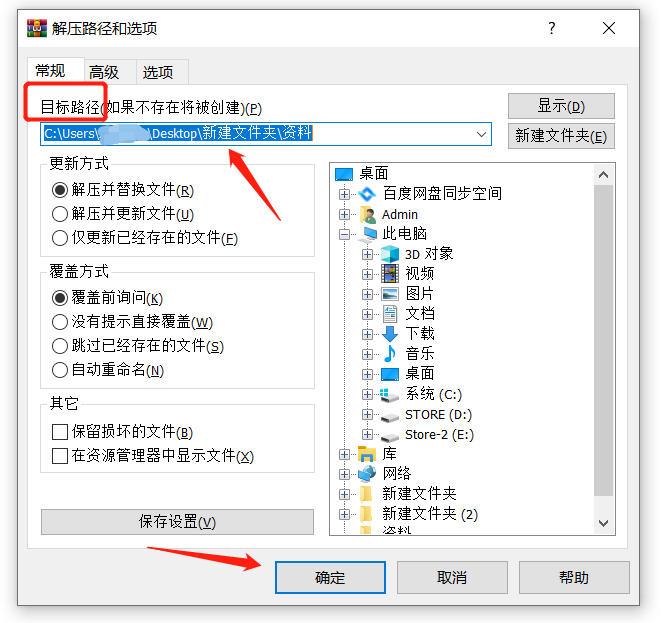
.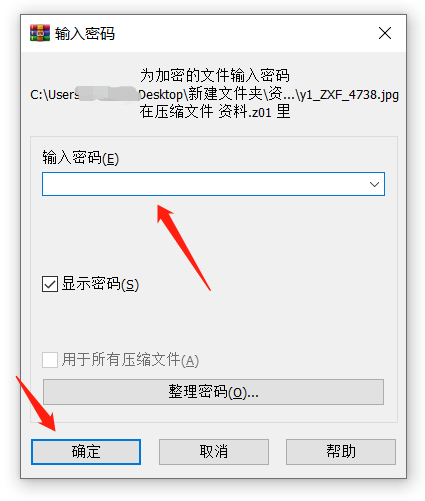
.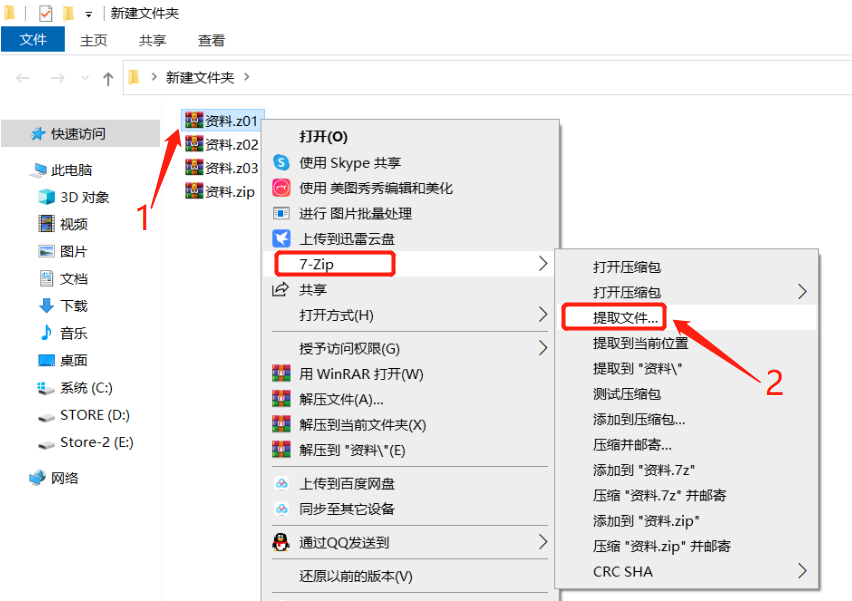
.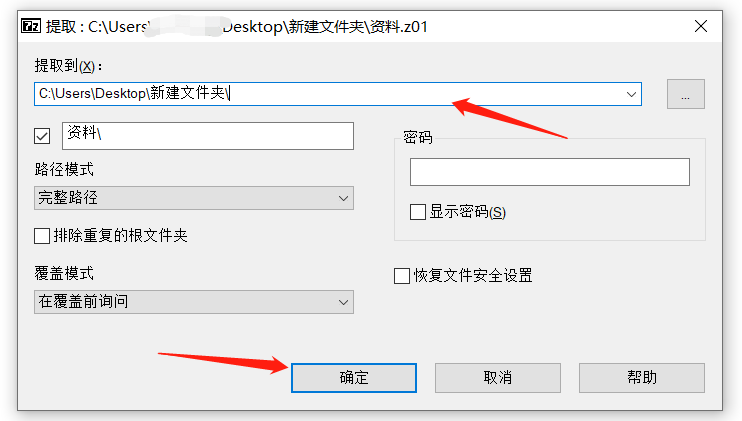
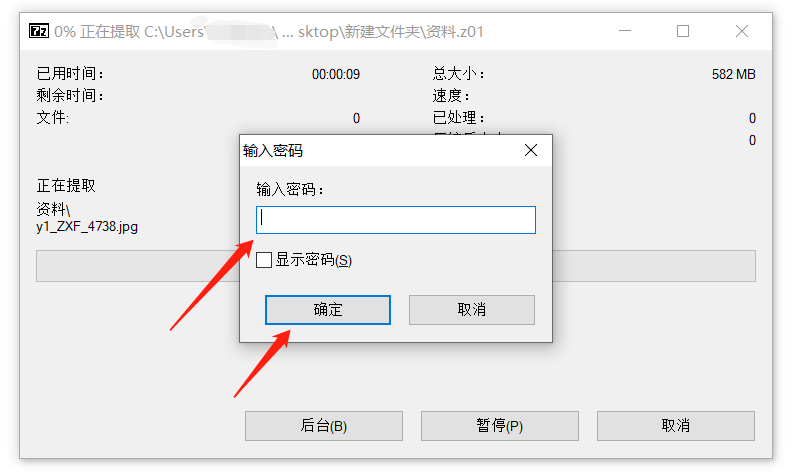
Einige Freunde fragen sich vielleicht: Wenn Sie Ihr Passwort vergessen haben, können Sie es trotzdem mit den beiden oben genannten Komprimierungssoftwares dekomprimieren?
Weder WinRAR noch 7-Zip verfügen über die Option „Passwort vergessen“. Wenn Sie sich also nicht an das Passwort erinnern, können Sie das komprimierte Zip-Volume-Paket nicht dekomprimieren.
Gibt es andere Lösungen für dieses Problem? Wir können genauso gut das entsprechende Zip-Tool verwenden, das das Passwort zwar nicht entfernen kann, aber beim Abrufen helfen kann.Nehmen Sie das Pepsi Niu ZIP-Passwort-Wiederherstellungstool. Es kann das Passwort des komprimierten Zip-Pakets abrufen.
Es kann auch das Passwort des komprimierten Zip-Volume-Pakets abrufen.
Sie müssen nur die komprimierte Zip-Datei oder die Zip-Volume-Datei in das Tool importieren und dann den Anweisungen folgen.Tool-Link: Pepsi Niu ZIP Password Recovery Tool
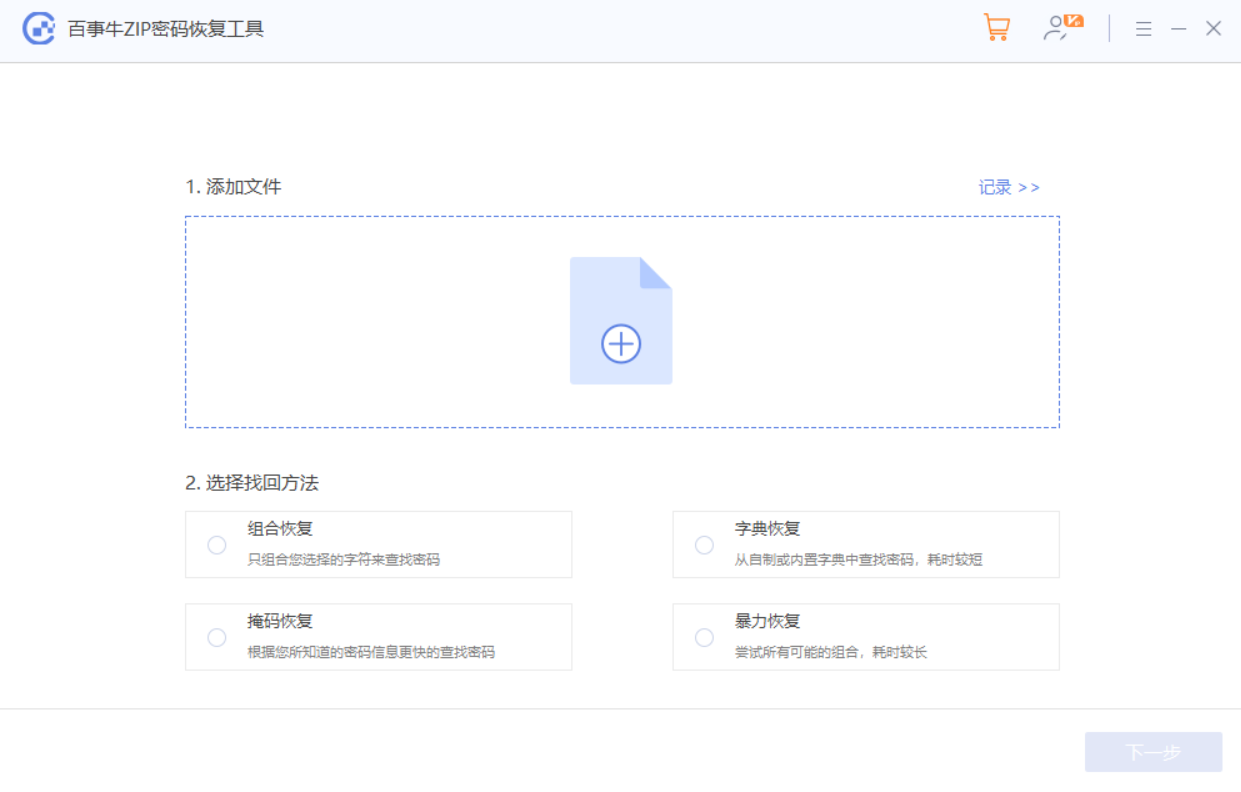
Es ist zu beachten, dass das komprimierte Paket im Importtool ein komprimiertes Paket mit der Endung „Zip“ sein muss.
Zum Beispiel ist die Zip-Volume-Datei im Bild unten mit WinRAR komprimiert. Sie müssen nur die letzte Volume-Datei mit dem Suffix „Zip“ in das Tool importieren, um das Passwort des Volume-Komprimierungspakets abzurufen.
.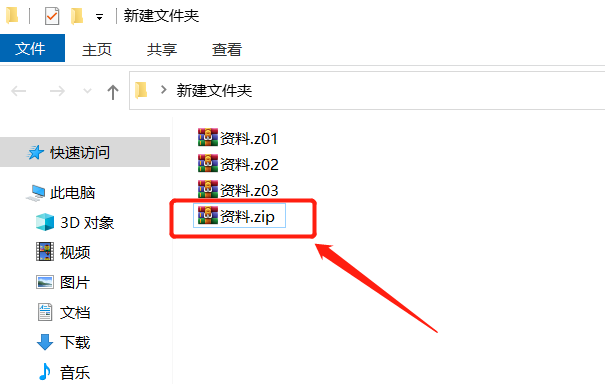
Wir müssen zuerst die Funktion „Dateien zusammenführen“ der 7-Zip-Komprimierungssoftware verwenden, um die Sub-Volume-Dateien in einer Datei mit dem Suffix „Zip“ zusammenzuführen, und dann das Tool verwenden, um das Passwort abzurufen.
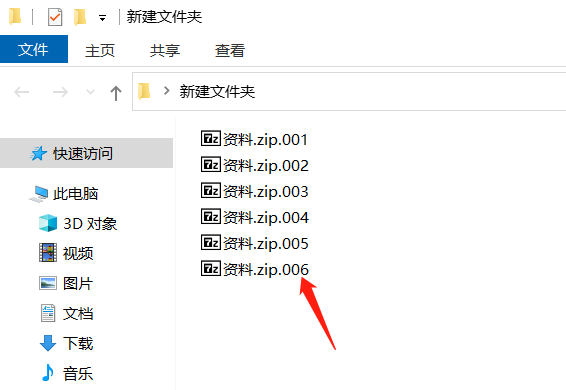
Das obige ist der detaillierte Inhalt vonWie dekomprimiere ich eine komprimierte Datei mit einem passwortgeschützten ZIP-Volume?. Für weitere Informationen folgen Sie bitte anderen verwandten Artikeln auf der PHP chinesischen Website!

Heiße KI -Werkzeuge

Undresser.AI Undress
KI-gestützte App zum Erstellen realistischer Aktfotos

AI Clothes Remover
Online-KI-Tool zum Entfernen von Kleidung aus Fotos.

Undress AI Tool
Ausziehbilder kostenlos

Clothoff.io
KI-Kleiderentferner

Video Face Swap
Tauschen Sie Gesichter in jedem Video mühelos mit unserem völlig kostenlosen KI-Gesichtstausch-Tool aus!

Heißer Artikel

Heiße Werkzeuge

Notepad++7.3.1
Einfach zu bedienender und kostenloser Code-Editor

SublimeText3 chinesische Version
Chinesische Version, sehr einfach zu bedienen

Senden Sie Studio 13.0.1
Leistungsstarke integrierte PHP-Entwicklungsumgebung

Dreamweaver CS6
Visuelle Webentwicklungstools

SublimeText3 Mac-Version
Codebearbeitungssoftware auf Gottesniveau (SublimeText3)

Heiße Themen
 So erstellen Sie in Excel einen Timeline -Filter
Apr 03, 2025 am 03:51 AM
So erstellen Sie in Excel einen Timeline -Filter
Apr 03, 2025 am 03:51 AM
In Excel kann die Verwendung des Timeline -Filters Daten nach Zeitraum effizienter anzeigen, was bequemer ist als die Verwendung der Filtertaste. Die Zeitleiste ist eine dynamische Filteroption, mit der Sie Daten für ein einzelnes Datum, ein Monat, ein Quartal oder ein Jahr schnell anzeigen können. Schritt 1: Daten in die Pivot -Tabelle konvertieren Konvertieren Sie zunächst die ursprünglichen Excel -Daten in eine Pivot -Tabelle. Wählen Sie eine beliebige Zelle in der Datentabelle aus (formatiert oder nicht) und klicken Sie auf der Registerkarte Einfügen des Bandes auf Pivottable. Verwandte: So erstellen Sie Pivot -Tabellen in Microsoft Excel Lassen Sie sich nicht vom Pivot -Tisch einschüchtern! Wir werden Ihnen grundlegende Fähigkeiten beibringen, die Sie in wenigen Minuten beherrschen können. Verwandte Artikel Stellen Sie im Dialogfeld sicher, dass der gesamte Datenbereich ausgewählt ist ((
 Wenn Sie das versteckte Kamera -Tool von Excels nicht verwenden, verpassen Sie einen Trick
Mar 25, 2025 am 02:48 AM
Wenn Sie das versteckte Kamera -Tool von Excels nicht verwenden, verpassen Sie einen Trick
Mar 25, 2025 am 02:48 AM
Schnelle Links Warum verwenden Sie das Kamera -Tool?
 Sie müssen wissen, was das Hash -Zeichen in Excel -Formeln tut
Apr 08, 2025 am 12:55 AM
Sie müssen wissen, was das Hash -Zeichen in Excel -Formeln tut
Apr 08, 2025 am 12:55 AM
Mit Excel Overflow Range Operator (#) können Formeln automatisch angepasst werden, um Änderungen der Überlaufbereichsgröße aufzunehmen. Diese Funktion ist nur für Microsoft 365 Excel für Windows oder Mac verfügbar. Gemeinsame Funktionen wie eindeutige, Countif und Sortby können in Verbindung mit Operatoren der Überlaufbereich verwendet werden, um dynamische sortierbare Listen zu erstellen. Das Pfundzeichen (#) in der Excel -Formel wird auch als Überlaufbereichsoperator bezeichnet, wodurch das Programm angewiesen wird, alle Ergebnisse im Überlaufbereich zu berücksichtigen. Selbst wenn der Überlaufbereich zunimmt oder abnimmt, spiegelt die Formel, die # enthält, diese Änderung automatisch wider. So listen und sortieren Sie eindeutige Werte in Microsoft Excel
 Verwenden Sie die Prozentfunktion, um die prozentualen Berechnungen in Excel zu vereinfachen
Mar 27, 2025 am 03:03 AM
Verwenden Sie die Prozentfunktion, um die prozentualen Berechnungen in Excel zu vereinfachen
Mar 27, 2025 am 03:03 AM
Die Prozentfunktion von Excel: Berechnen Sie den Anteil der Datenuntergruppen einfach Die prozentuale Funktion von Excel kann den Anteil der Datenuntergruppen im gesamten Datensatz schnell berechnen und das Problem der Erstellung komplexer Formeln vermeiden. Prozent der Funktionssyntax Die Prozentfunktion hat zwei Parameter: = Prozent (a, b) In: A (erforderlich) ist eine Untergruppe von Daten, die Teil des gesamten Datensatzes sind. B (erforderlich) ist der gesamte Datensatz. Mit anderen Worten, die prozentuale Funktion berechnet den Prozentsatz der Untergruppe A auf den gesamten Datensatz b. Berechnen Sie den Anteil der einzelnen Werte mit Prozentof Der einfachste Weg, die Prozentfunktion zu verwenden, besteht darin, die Single zu berechnen
 Wenn Sie Tische in Excel nicht umbenennen
Apr 15, 2025 am 12:58 AM
Wenn Sie Tische in Excel nicht umbenennen
Apr 15, 2025 am 12:58 AM
Schneller Link Warum sollten Tabellen in Excel genannt werden? So nennen Sie eine Tabelle in Excel Excel -Tabellen -Benennungsregeln und -techniken Standardmäßig werden Tabellen in Excel als Tabelle 1, Tabelle 2, Tabelle 3 usw. bezeichnet. Sie müssen sich jedoch nicht an diese Tags halten. Tatsächlich wäre es besser, wenn Sie es nicht tun würden! In diesem schnellen Leitfaden werde ich erklären, warum Sie Tische immer in Excel umbenennen und Ihnen zeigen sollten, wie das geht. Warum sollten Tabellen in Excel genannt werden? Während es einige Zeit dauern kann, die Gewohnheit zu entwickeln, Tabellen in Excel zu benennen (wenn Sie dies normalerweise nicht tun), veranschaulichen die folgenden Gründe heute
 So formatieren Sie ein verschüttetes Array in Excel
Apr 10, 2025 pm 12:01 PM
So formatieren Sie ein verschüttetes Array in Excel
Apr 10, 2025 pm 12:01 PM
Verwenden Sie die Formel bedingte Formatierung, um Überlaufarrays in Excel zu verarbeiten Die direkte Formatierung von Überlaufarrays in Excel kann zu Problemen führen, insbesondere wenn sich die Datenform oder die Größe ändert. Formelbasierte bedingte Formatierungsregeln ermöglichen die automatische Formatierung, wenn sich die Datenparameter ändern. Das Hinzufügen eines Dollarszeichens ($), bevor eine Spaltenreferenz eine Regel auf alle Zeilen in den Daten anwenden kann. In Excel können Sie direkte Formatierung auf die Werte oder den Hintergrund einer Zelle anwenden, damit die Tabelle leichter zu lesen ist. Wenn jedoch eine Excel -Formel eine Reihe von Werten zurückgibt (als Überlaufarrays bezeichnete Werte), verursacht die Anwendung direkter Formatierung Probleme, wenn sich die Größe oder Form der Daten ändert. Angenommen, Sie haben diese Tabelle mit Überlaufergebnissen aus der Pivotby -Formel,
 So verwenden Sie die Pivotby -Funktion in Excel
Apr 11, 2025 am 12:56 AM
So verwenden Sie die Pivotby -Funktion in Excel
Apr 11, 2025 am 12:56 AM
Schnelle verknüpft die Pivotby -Syntax
 So verwenden Sie die Gesamtfunktion von Excels, um die Berechnungen zu verfeinern
Apr 12, 2025 am 12:54 AM
So verwenden Sie die Gesamtfunktion von Excels, um die Berechnungen zu verfeinern
Apr 12, 2025 am 12:54 AM
Schnelle verknüpft die Aggregat -Syntax





